Επισκόπηση του Package Deployer και εφαρμογών-δειγμάτων
Το Unified Service Desk for Dynamics 365 διαθέτει δείγματα εφαρμογών, τα οποία μπορείτε να χρησιμοποιήσετε ως βάση για να ξεκινήσετε με τη ρύθμιση των παραμέτρων της εφαρμογής του εκπροσώπου σας.
Αυτά τα δείγματα εφαρμογών ομαδοποιούνται ως πακέτα που πρέπει να αναπτυχθούν σε μια παρουσία Microsoft Dataverse πριν να ξεκινήσετε την εργασία. Μετά την ανάπτυξη, η οποία πραγματοποιείται με χρήση του Microsoft Dynamics CRM Package Deployer, οι οντότητες και ο ειδικά προσαρμοσμένος κώδικα του Unified Service Desk καθίστανται διαθέσιμα στην παρουσία πλατφόρμας Dataverse.
Δείγματα εφαρμογών Unified Service Desk
Το Unified Service Desk διατίθεται με αυτά τα πακέτα δείγματος εφαρμογής.
| Δείγμα εφαρμογής | Description |
|---|---|
| Unified Service Desk – Αναβάθμιση | Αυτό το πακέτο δείγματος εφαρμογής θα αναβαθμίσει μια υπάρχουσα λύση του Unified Service Desk όπου: - Θέλετε να αναβαθμίσετε μια υπάρχουσα λύση Unified Service Desk χωρίς να επηρεαστούν τα υπάρχοντα δεδομένα ρύθμισης παραμέτρων. - Θέλετε να εγκαταστήσετε μια νέα λύση Unified Service Desk, η οποία δεν περιλαμβάνει μια ενδεικτική ρύθμιση παραμέτρων σε ένα περιβάλλον όπου δεν είναι εγκατεστημένη μια λύση Unified Service Desk αυτήν τη στιγμή. Σημείωση: Επειδή δεν περιλαμβάνονται ενδεικτικές ρυθμίσεις παραμέτρων στο δείγμα εφαρμογής Upgrade, κατά την εγκατάσταση αυτού του δείγματος εφαρμογής σε ένα περιβάλλον όπου δεν έχουν ρυθμιστεί ήδη οι παράμετροι μιας λύσης Unified Service Desk, πρέπει να παράσχετε μια ρύθμιση παραμέτρων προκειμένου να είναι χρήσιμη. Περισσότερες πληροφορίες: Στοιχεία του Unified Service Desk |
| Unified Service Desk – Νέο περιβάλλον | Αυτό το πακέτο δείγματος εφαρμογής μπορεί να χρησιμοποιηθεί για να σας βοηθήσει να επιταχύνετε την εγκατάσταση του νέου περιβάλλοντος ανάπτυξης για το Unified Service Desk. Εγκαταστήστε αυτό το πακέτο σε έναν μη παραγωγικό οργανισμό Dataverse, στον οποίο δεν έχει ρυθμιστεί κάποια υπάρχουσα λύση Unified Service Desk ή δεν έχει εγκατασταθεί δείγμα εφαρμογής. Για περισσότερες πληροφορίες σχετικά με τα σενάρια που υποστηρίζονται σε αυτό το δείγμα εφαρμογής, ανατρέξτε στο θέμα Δείγμα πακέτου Unified Service Desk New Environment. |
| Unified Service Desk – Διανομέας αλληλεπιδραστικής εξυπηρέτησης | Ο Διανομέας αλληλεπιδραστικής εξυπηρέτησης παρέχει ένα εύχρηστο περιβάλλον εργασίας για την απλοποίηση της καθημερινής εργασίας για εκπροσώπους υποστήριξης πελατών. Ο Διανομέας αλληλεπιδραστικής εξυπηρέτησης εμφανίζει όλες τις σημαντικές πληροφορίες που σχετίζονται με τους πελάτες σε ένα σημείο και επιτρέπει στους εκπροσώπους εξυπηρέτησης πελατών να εστιάζουν σε αντικείμενα που απαιτούν προσοχή. Ο Διανομέας αλληλεπιδραστικής εξυπηρέτησης διατίθεται με το Dataverse και το Microsoft Dynamics 365 (on-premises) (εσωτερικής εγκατάστασης) ή με νεότερη έκδοση. Για περισσότερες πληροφορίες σχετικά με τα σενάρια που υποστηρίζονται σε αυτό το δείγμα εφαρμογής, ανατρέξτε στο θέμα Πακέτο διανομέα αλληλεπιδραστικής εξυπηρέτησης Unified Service Desk. Αυτό το πακέτο δείγματος εφαρμογής περιέχει τις λύσεις και τα δεδομένα της ενδεικτικής ρύθμισης παραμέτρων, που υποδεικνύουν πώς μπορείτε να κάνετε ενσωμάτωση του Διανομέα αλληλεπιδραστικής εξυπηρέτησης με το Unified Service Desk. |
| Unified Service Desk – Υπολογιστής-πελάτης Web | Αυτό το πακέτο δείγματος εφαρμογής υποδεικνύει τα σενάρια εξυπηρέτησης πελατών που μπορούν να υλοποιηθούν με χρήση του Unified Service Desk και του Microsoft Dynamics CRM 2013 ή μεταγενέστερη έκδοση. Αυτό το δείγμα βοηθά τους διαχειριστές και τους υπεύθυνους προσαρμογής του συστήματος να κατανοήσουν τις δυνατότητες ρύθμισης παραμέτρων του Unified Service Desk. Για περισσότερες πληροφορίες σχετικά με τα σενάρια που υποστηρίζονται σε αυτό το δείγμα εφαρμογής, ανατρέξτε στο θέμα Πακέτο υπολογιστή-πελάτη Web Unified Service Desk 365. |
| Unified Service Desk – Ενοποιημένο περιβάλλον εργασίας | Αυτό το δείγμα-πακέτο περιέχει τις βασικές λύσεις User Interface Integration (UII) και Unified Service Desk. Σας βοηθά να ενσωματώσετε εφαρμογές ενοποιημένου περιβάλλοντος εργασίας με περιβάλλον Unified Service Desk. Για περισσότερες πληροφορίες σχετικά με τα σενάρια που υποστηρίζονται σε αυτό το δείγμα εφαρμογής, ανατρέξτε στο θέμα Πακέτο ενοποιημένου περιβάλλοντος εργασίας για το Unified Service Desk 365 Σημείωση: Η εφαρμογή δείγμα ενοποιημένου περιβάλλοντος εργασίας είναι διαθέσιμη για χρήση από το Unified Service Desk 3.3. |
| Unified Service Desk – Best Practices Analyzer | Αυτό το δείγμα-πακέτο περιέχει τις βασικές λύσεις User Interface Integration (UII) και Unified Service Desk - λύσεις Best Practices Analyzer. Το Best Practices Analyzer αναλύει τη συμμόρφωση του Unified Service Desk με τους κανόνες βέλτιστης πρακτικής σε συγκεκριμένες κατηγορίες. Το Best Practices Analyzer εμφανίζει τα αποτελέσματα της ανάλυσης με τη μορφή μιας αναφοράς με τα επίπεδα ασφαλείας, την περιγραφή της παραμέτρου και τον περιορισμό των μη συμβατών κανόνων. Σημείωση: Αυτό το πακέτο είναι διαθέσιμο ξεχωριστά για το Unified Service Desk 4.0 ή νεότερες εκδόσεις μέχρι το Unified Service Desk 2.2. |
Σημαντικό
- Τα δείγματα εφαρμογών δεν υποστηρίζονται για παραγωγική χρήση.
- Μόνο ένα πακέτο Unified Service Desk μπορεί να αναπτυχθεί στην παρουσία Dataverse, για αποφυγή τυχόν απώλειας ή επικάλυψης των λειτουργιών. Εάν θέλετε να εγκαταστήσετε ένα άλλο πακέτο Unified Service Desk, καταργήστε το υπάρχον και, στη συνέχεια, εγκαταστήστε το άλλο πακέτο. Για πληροφορίες σχετικά με την κατάργηση ενός υπάρχοντος πακέτου Unified Service Desk, ανατρέξτε στην ενότητα Κατάργηση δείγματος πακέτου Unified Service Desk.
- Πριν την ανάπτυξη ενός πακέτου Unified Service Desk σε μια παρουσία παραγωγής, δοκιμάστε το πακέτο σε παρουσία πριν την παραγωγή, κατά προτίμηση, σε ένα είδωλο κατοπτρισμού της παρουσίας της παραγωγής. Επίσης, δημιουργήστε αντίγραφα ασφαλείας της παρουσίας παραγωγής πριν από την ανάπτυξη του πακέτου.
- Μπορείτε επίσης να χρησιμοποιήσετε PowerShell cmdlets για το CRM Package Deployer για την ανάπτυξη πακέτων. Περισσότερες πληροφορίες: Ανάπτυξη πακέτων με χρήση των CRM Package Deployer και Windows PowerShell
Ανάπτυξη πακέτου δείγματος εφαρμογών Unified Service Desk χρησιμοποιώντας το Package Deployer
Κάντε λήψη του αρχείου πακέτου Unified Service Desk από το Microsoft Download Center και αποθηκεύστε το στον υπολογιστή σας.
Εκτελέστε το αρχείο που λάβατε, για να εξαγάγετε τα περιεχόμενα σε ένα φάκελο.
Μετά την εξαγωγή των αρχείων, το εργαλείο Package Deployer ξεκινά αυτόματα. Εάν όχι, μεταβείτε στο φάκελο <ExtractedFolder>\USDPackageDeployer και κάντε διπλό κλικ στο αρχείο PackageDeployer.exe για να εκτελέσετε το εργαλείο Package Deployer.
Στην οθόνη εισαγωγής του εργαλείου Package Deployer, επιλέξτε Συνέχεια.
Στην οθόνη σύνδεσης, δώστε τα στοιχεία ελέγχου ταυτότητας για να συνδεθείτε στην παρουσία Dataverse όπου θέλετε να αναπτύξετε το πακέτο. Εάν έχετε πολλούς οργανισμούς και θέλετε να επιλέξετε τον οργανισμό στον οποίο θα αναπτύξετε το πακέτο Unified Service Desk, επιλέξτε το πλαίσιο ελέγχου Εμφάνιση λίστας με τους διαθέσιμους οργανισμούς. Επιλέξτε Σύνδεση.
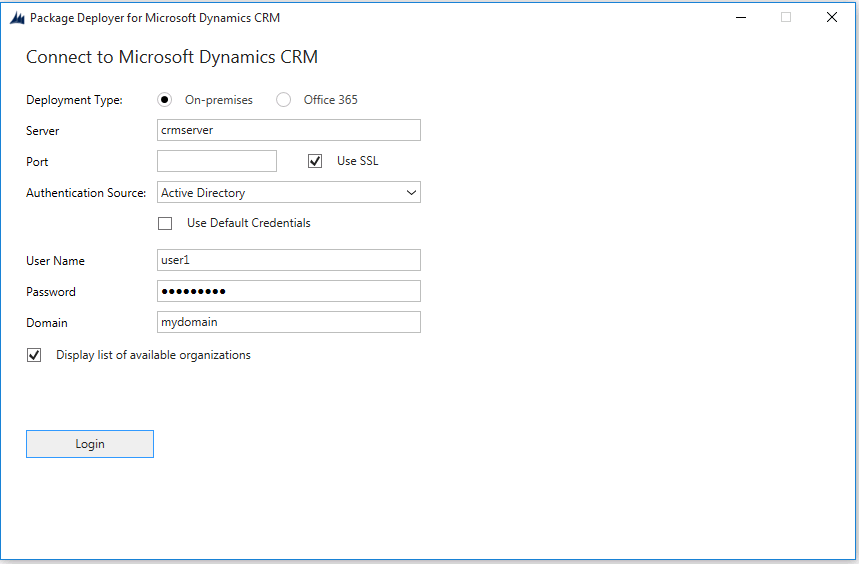
Εάν έχετε πολλούς οργανισμούς και επιλέξατε τον οργανισμό με τον οποίο θέλετε να συνδεθείτε στο προηγούμενο βήμα, η επόμενη οθόνη εμφανίζει τη λίστα των οργανισμών. Επιλέξτε οργανισμό Dataverse προς σύνδεση και συνεχίστε.
Μετά τον επιτυχή έλεγχο ταυτότητας, η επόμενη οθόνη εμφανίζει τα πακέτα που είναι διαθέσιμα για την ανάπτυξη. Διαβάστε την περιγραφή για να προσδιορίσετε το πακέτο που θέλετε να αναπτύξετε, επιλέξτε το πακέτο και στη συνέχεια κάντε κλικ στο κουμπί Επόμενο.
Στην επόμενη οθόνη εμφανίζονται λεπτομερείς πληροφορίες σχετικά με το επιλεγμένο πακέτο και οι ενέργειες που θα εγκατασταθούν στην Dataverse παρουσία σας. Δείτε τις πληροφορίες και έπειτα επιλέξτε Επόμενο.
Η οθόνη Έτοιμο προς εγκατάσταση εμφανίζει το πακέτο που έχει επιλεγεί για ανάπτυξη και το όνομα του Dataverse οργανισμού όπου θα αναπτυχθεί. Δείτε τις πληροφορίες και έπειτα επιλέξτε Επόμενο.
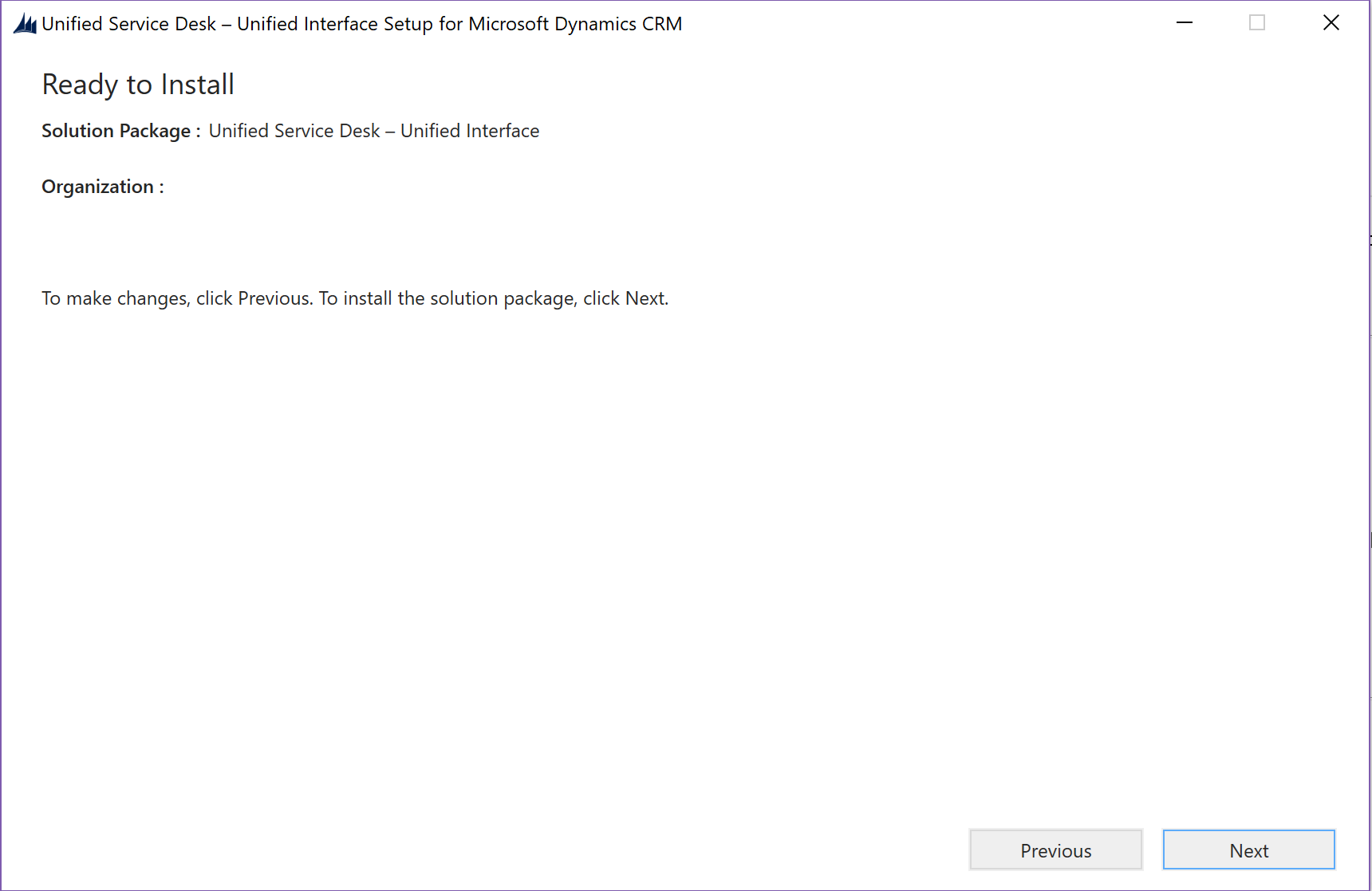
Στην επόμενη οθόνη εμφανίζεται η κατάσταση επικύρωσης του πακέτου που επιλέξατε για να αναπτυχθεί. Μετά την επιτυχή ολοκλήρωση της επικύρωσης, κάντε κλικ στο κουμπί Επόμενο.
Στην επόμενη σελίδα, εμφανίζεται η κατάσταση ανάπτυξης του πακέτου. Μπορείτε να κάνετε κλικ στη σύνδεση αρχείου καταγραφής στην κάτω αριστερή γωνία της οθόνης για να δείτε το αρχείο καταγραφής ανάπτυξης πακέτου, PackageDeployer.log. Για περισσότερες πληροφορίες σχετικά με τα αρχεία καταγραφής, ανατρέξτε στην ενότητα Αντιμετώπιση προβλημάτων ανάπτυξης πακέτων με χρήση αρχείων καταγραφής στη συνέχεια αυτού του θέματος. Εμφανίζεται ένα μήνυμα επιβεβαίωσης για την επιτυχημένη ανάπτυξη του πακέτου. Κάντε κλικ στο κουμπί Επόμενο.
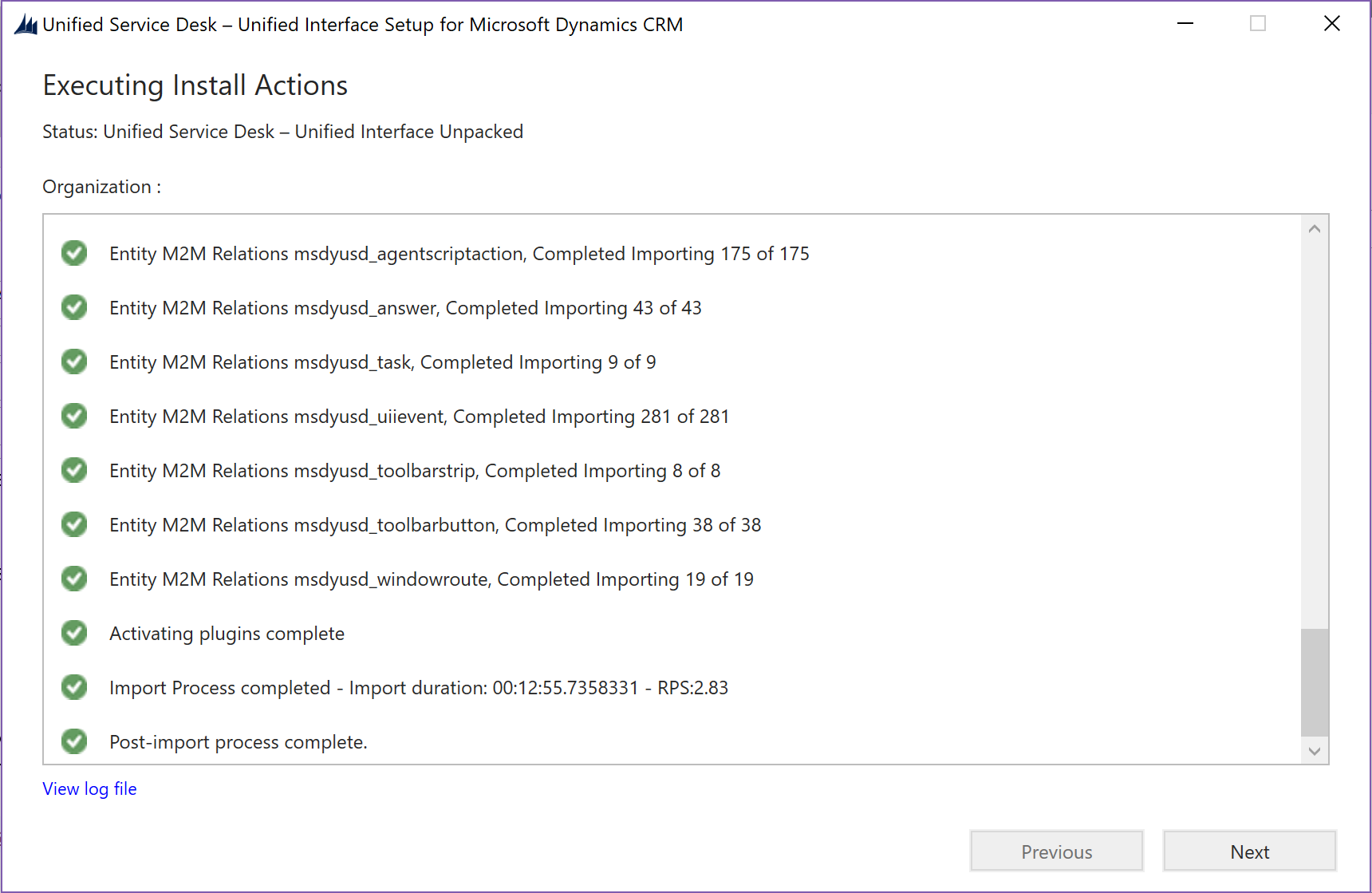
Στην επόμενη οθόνη εμφανίζονται το όνομα και οι πληροφορίες σχετικά με το πακέτο που μόλις αναπτύξατε. Εξετάστε τις πληροφορίες και κάντε κλικ στο κουμπί Τέλος για να βγείτε από το εργαλείο Package Deployer.
Κατάργηση δείγματος πακέτου Unified Service Desk
Όταν αναπτύσσετε ένα δείγμα πακέτου Unified Service Desk σε έναν οργανισμό Dataverse, δημιουργούνται οι παρακάτω τρεις διαχειριζόμενες λύσεις:
UiiforMicrosoftDynamicsCRM
DynamicsUnifiedServiceDesk
"dynamics-365-customerservice"<PackageName>Customization όπου <PackageName> είναι το όνομα του πακέτου που αναπτύξατε.
Εάν θέλετε να αναπτύξετε ένα άλλο δείγμα πακέτου Unified Service Desk, πρέπει πρώτα να καταργήσετε αυτές τις τρεις λύσεις. Για να το κάνετε αυτό:
Συνδεθείτε στην παρουσία του Dynamics 365.
Στη γραμμή περιήγησης, επιλέξτε Dynamics 365 και μετά επιλέξτε Ρυθμίσεις.
Επιλέξτε Ρυθμίσεις>Λύσεις.
Στη σελίδα λύσεων, επιλέξτε μία από τις λύσεις κάνοντας κλικ σε αυτή και μετά επιλέξτε Διαγραφή. Σας ζητείται να επιβεβαιώσετε την κατάργηση της εγκατάστασης μιας διαχειριζόμενης λύσης. Για να συνεχίσετε, κάντε κλικ στο κουμπί ΟΚ.
Σημείωμα
Δεν μπορείτε να καταργήσετε τη λύση UiiforMicrosoftDynamicsCRM πριν να καταργήσετε τη λύση DynamicsUnifiedServiceDesk, επειδή ορισμένα από τα στοιχεία της λύσης DynamicsUnifiedServiceDesk εξαρτώνται από τα στοιχεία λύσης UiiforMicrosoftDynamicsCRM.
Μετά την κατάργηση της λύσης, επαναλάβετε τα βήματα για τις άλλες δύο λύσεις για να τις διαγράψετε.
Αντιμετώπιση προβλημάτων ανάπτυξης πακέτων με χρήση αρχείων καταγραφής
Το εργαλείο Package Deployer παρέχει υποστήριξη δημιουργίας αρχείων καταγραφής με σκοπό την καταγραφή αναλυτικών πληροφοριών σχετικά με σφάλματα που ενδέχεται να προκύψουν κατά τη σύνδεση στην παρουσία Dynamics 365 με τη χρήση του εργαλείου και των πακέτων ανάπτυξης. Το εργαλείο δημιουργεί τρία αρχεία καταγραφής που διατίθενται στην ακόλουθη θέση του υπολογιστή, όπου μπορείτε να εκτελέσετε το εργαλείο: c:\Users\<UserName>\AppData\Roaming\Microsoft\Microsoft Dynamics 365 Package Deployer\<Version>.
Login_ErrorLog.log: Αυτό παρέχει πληροφορίες σχετικά με τα προβλήματα που προέκυψαν κατά τη σύνδεση στην παρουσία εφαρμογών Dynamics με χρήση του εργαλείου. Εάν υπάρχουν οποιαδήποτε ζητήματα κατά την είσοδο, εμφανίζεται ένα μήνυμα στην οθόνη εισόδου του εργαλείου με μια σύνδεση σε αυτό το αρχείο καταγραφής το οποίο δηλώνει ότι παρουσιάστηκε σφάλμα κατά την επεξεργασία της αίτησης εισόδου και ο χρήστης μπορεί να προβάλει το αρχείο καταγραφής σφαλμάτων. Μπορείτε να επιλέξετε τη σύνδεση στο μήνυμα για να δείτε αυτό το αρχείο καταγραφής. Το αρχείο καταγραφής δημιουργείται την πρώτη φορά που έρχεστε αντιμέτωποι με τυχόν προβλήματα σύνδεσης στο εργαλείο. Από εκεί και πέρα, το αρχείο καταγραφής καταγράφει πληροφορίες σχετικά με ζητήματα σύνδεσης.
PackageDeployer.log: Αυτό παρέχει αναλυτικές πληροφορίες σχετικά με όλες τις εργασίες που εκτελέστηκαν στο εργαλείο κατά την ανάπτυξη των πακέτων. Μπορείτε να δείτε το αρχείο καταγραφής από το εργαλείο επιλέγοντας τη σύνδεση Προβολή αρχείου καταγραφής στο κάτω μέρος της οθόνης.
ComplexImportDetail.log: Αυτό παρέχει αναλυτικές πληροφορίες σχετικά με τα δεδομένα που εισάγονται στην τελευταία ανάπτυξη με χρήση του εργαλείου. Κάθε φορά που αναπτύσσετε ένα πακέτο με αυτό το εργαλείο, τα υφιστάμενα στοιχεία του αρχείου καταγραφής μεταφέρονται σε ένα αρχείο που ονομάζεται CompelxImportDetail._old.log στον ίδιο κατάλογο, ενώ το αρχείο ComplexImportDetail.log εμφανίζει πληροφορίες σχετικά με την πιο πρόσφατη εισαγωγή που έγινε με το εργαλείο.
Βήμα μετά την ανάπτυξη για το πακέτο
Αν έχετε αναπτύξει το πακέτο Κέντρο εξυπηρέτησης πελατών, πρέπει να ενεργοποιήσετε με μη αυτόματο τρόπο τις ακόλουθες εγγραφές στην περιοχή Διαχείριση υπηρεσίας (Ρυθμίσεις>Διαχείριση υπηρεσίας) που δημιουργούνται από το πακέτο:
| Οντότητα | Εγγραφές που θα ενεργοποιηθούν |
|---|---|
| Συμβάσεις παροχής υπηρεσιών | - SLA premium πελάτη - Προεπιλεγμένη SLA Woodgrove Ορίστε την Προεπιλεγμένη SLA Woodgrove ως προεπιλογή. |
| Δικαιώματα | - Δικαίωμα Premium - Τυπικό δικαίωμα Ενεργοποιήστε ένα δικαίωμα τη φορά. |
| Σύνολα κανόνων δρομολόγησης | Κανόνας δρομολόγησης |
| Κανόνες αυτόματης δημιουργίας υποθέσεων | Email σε κανόνα υπόθεσης |
Το πακέτο Κέντρο εξυπηρέτησης πελατών δημιουργεί επίσης ενδεικτικές εγγραφές ουράς, χρονοδιαγραμμάτων εξυπηρέτησης πελατών και χρονοδιαγραμμάτων αργιών.
Δείτε επίσης
Ανάπτυξη πακέτων με χρήση του Package Deployer και του Windows PowerShell
Εγκατάσταση και ανάπτυξη του Unified Service Desk